Hybride vormen tussen eLearning en training op locatie spelen een grote rol in veel bedrijven. Blended learning combineert de voordelen van periodes van online-zelfstudie met fysieke (on-site) trainingen.
Terwijl eLearning vaak voor een eenvoudigere planning van opleidingen zorgt, zijn fysieke trainingsbijeenkomsten of online workshops vooral geschikt om individueel in te kunnen gaan op vragen van deelnemers of om bijvoorbeeld het gebruik van machines te oefenen.
Opzetten van een workshop
Je kunt een nieuwe workshop aanmaken onder Opties > Cursussen > Cursus toevoegen > Workshop.
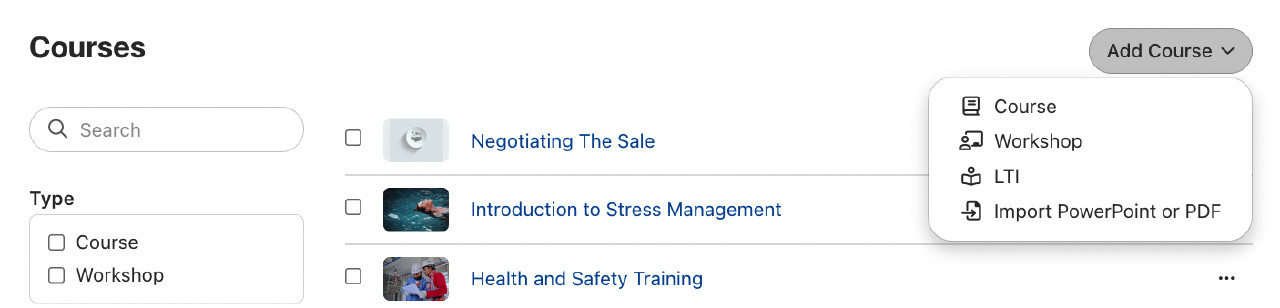 Als je een nieuwe workshop aanmaakt, kom je eerst bij de naam en de beschrijving. Je kunt een titel, een subtitel en een gedetailleerde beschrijving en agenda voor de workshop invoeren en een foto en een banner selecteren. Deze informatie wordt later weergegeven op de infopagina van de workshop, net als bij cursussen.
Als je een nieuwe workshop aanmaakt, kom je eerst bij de naam en de beschrijving. Je kunt een titel, een subtitel en een gedetailleerde beschrijving en agenda voor de workshop invoeren en een foto en een banner selecteren. Deze informatie wordt later weergegeven op de infopagina van de workshop, net als bij cursussen.
Bij workshops is de inhoudsopgave standaard verborgen . Als je de inhoud zichtbaar wilt maken kan dat via de cursusopties. Dat is bijvoorbeeld handig als je voor of na een workshop een test wilt afnemen (voor een deelnemerscertificaat).
Verschil tussen cursus en workshop
Vink bij het aanmaken van de workshop het vakje “Dit is een workshop met geplande sessies” aan. Met deze instelling wordt de cursus een workshop en is het invoeren van de tijdsperiode verplicht. Bovendien is het nu ook mogelijk om deze workshop in widgets te selecteren.
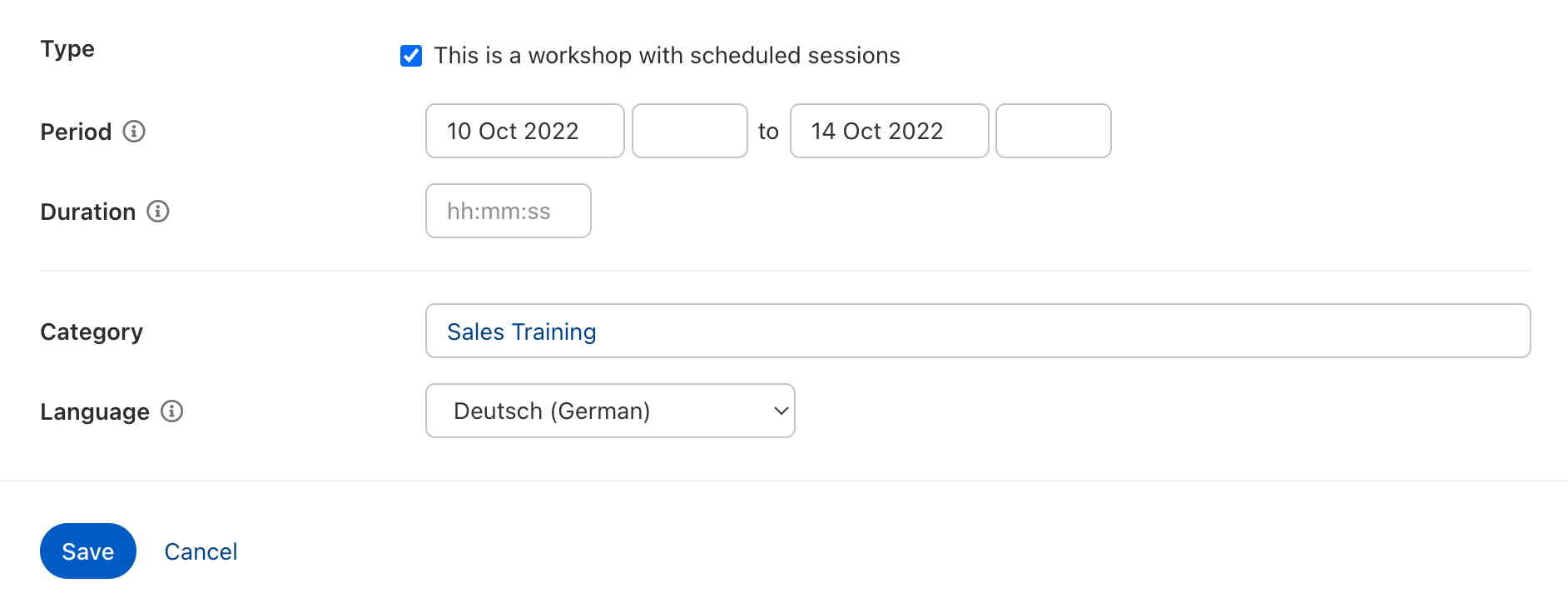 Voor de workshop kunnen (een of meerdere) categorieën en een taal worden geselecteerd.
Voor de workshop kunnen (een of meerdere) categorieën en een taal worden geselecteerd.
Als je de algemene instellingen hebt voltooid zie je het volgende:
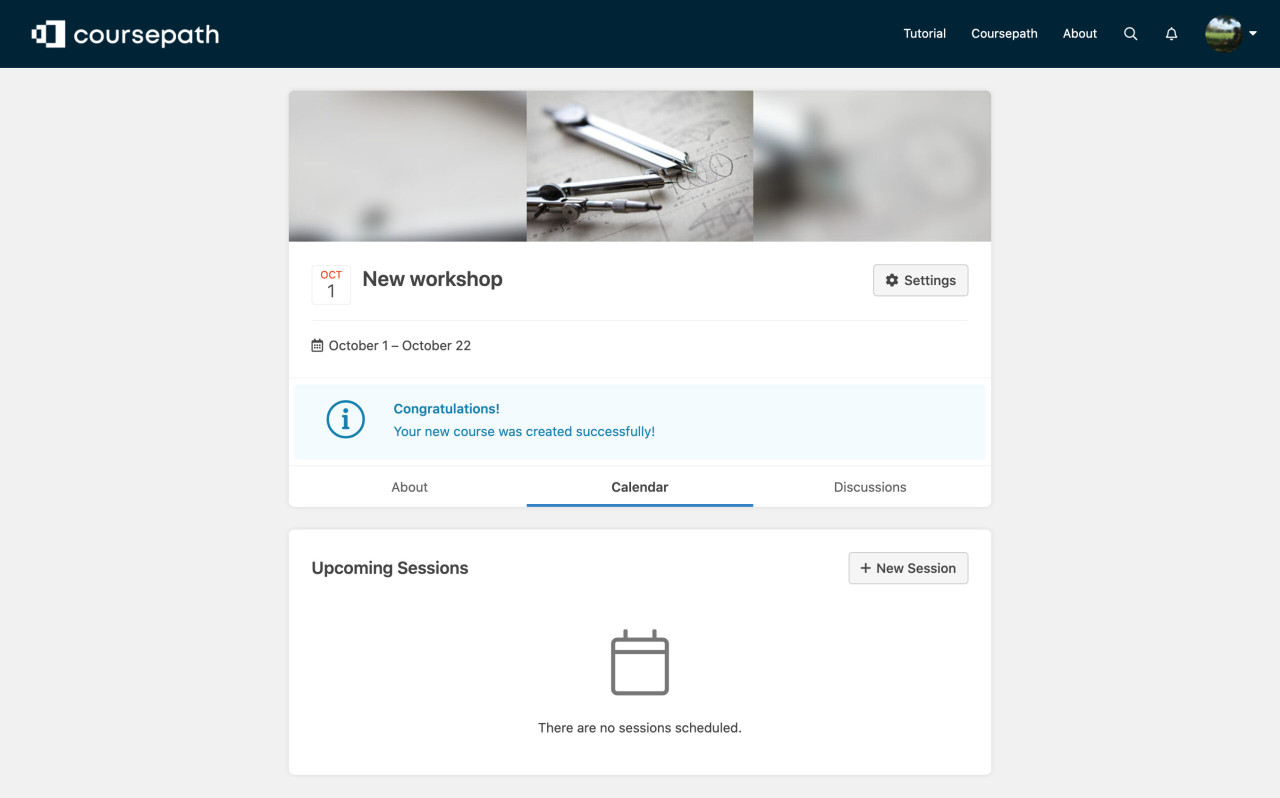 Klik in het menu-item Agenda op “+ nieuwe sessie” om jouw workshopsessie(s) in te plannen. Nu wordt een nieuwe pagina geopend waar je gedetailleerde informatie over de geplande sessie kunt invoeren. Begin met de titel en de datum. Een datum opgeven is verplicht maar de tijd niet. Als de tijd niet wordt ingevuld, wordt deze automatisch ingesteld op het begin en het einde van de dag (00:00 of 23:59).
Klik in het menu-item Agenda op “+ nieuwe sessie” om jouw workshopsessie(s) in te plannen. Nu wordt een nieuwe pagina geopend waar je gedetailleerde informatie over de geplande sessie kunt invoeren. Begin met de titel en de datum. Een datum opgeven is verplicht maar de tijd niet. Als de tijd niet wordt ingevuld, wordt deze automatisch ingesteld op het begin en het einde van de dag (00:00 of 23:59).
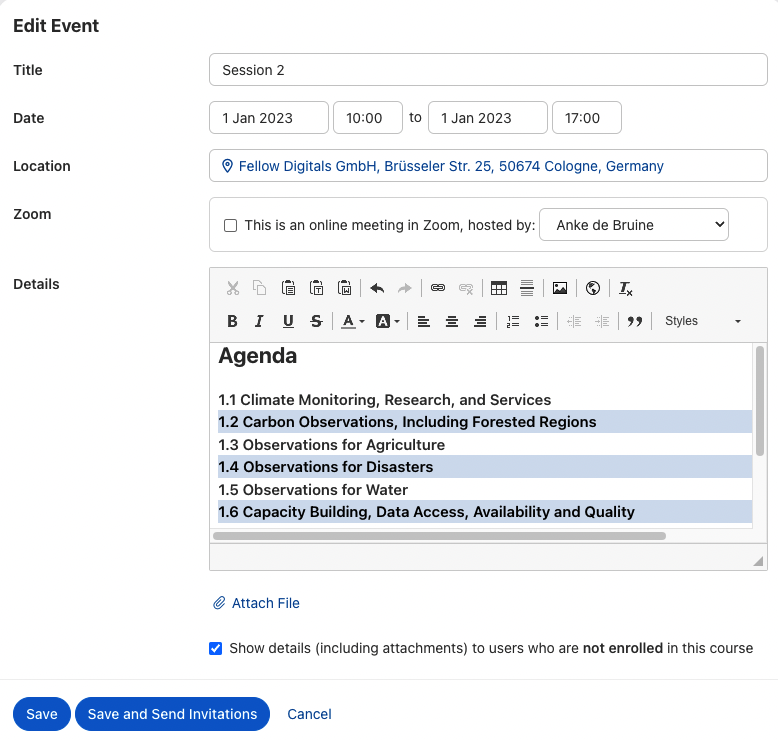
Links naar online meetings
Workshopsessies kunnen een fysiek adres hebben maar ook bijvoorbeeld een URL van Teams of Zoom. In principe kun je hier ook een willekeurige ander link invoeren.
Als je een adres invoert, kunnen jij en de deelnemers de locatie later ook op een kaart bekijken. Net als bij algemene cursusafspraken kun je, als je Zoom hebt geïntegreerd in Coursepath, ook de workshopsessie direct instellen als een Zoom-meeting.
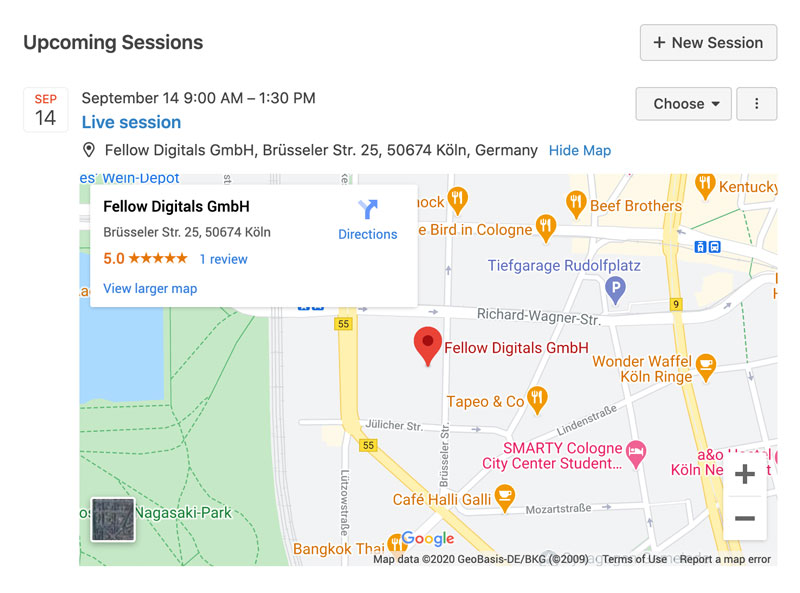
Details van de sessie
In het veld “Details” kan extra informatie over de workshop worden ingevoerd, bijvoorbeeld de geplande agenda. Daarnaast kan voor elke sessie specifiek materiaal in verschillende bestandsformaten worden geüpload.
Zichtbaarheid van de workshop
Als je het selectievakje “Toon sessiedetails (inclusief bijlagen) aan gebruikers die niet ingeschreven zijn voor deze cursus” aanvinkt, maak je de sessie zichtbaar voor leden die nog niet deelnemen. Dat betekent dat mensen de geplande sessies al kunnen zien voordat ze zich voor de workshop hebben ingeschreven.
Klik op de knop “Opslaan” om jouw sessie op te slaan. Als je op de knop “Opslaan en uitnodigingen verzenden” klikt, stuur je ook de agenda-uitnodigingen naar alle deelnemers van de workshop. De deelnemers kunnen deze datum dan toevoegen aan hun persoonlijke agenda.
- Een nieuwe workshop maken
- Naam en beschrijving
- Sessies
Workshops vanuit het perspectief van de deelnemers
Net als bij cursussen biedt de infopagina van de workshops deelnemers en geïnteresseerden een overzicht van waar de workshop over gaat. Afhankelijk van of de sessies wel of niet zichtbaar zijn voor gebruikers die niet ingeschreven zijn, toont de agenda op het workshopoverzicht de desbetreffende data. Voor deelnemers van de workshop zijn de data altijd zichtbaar.
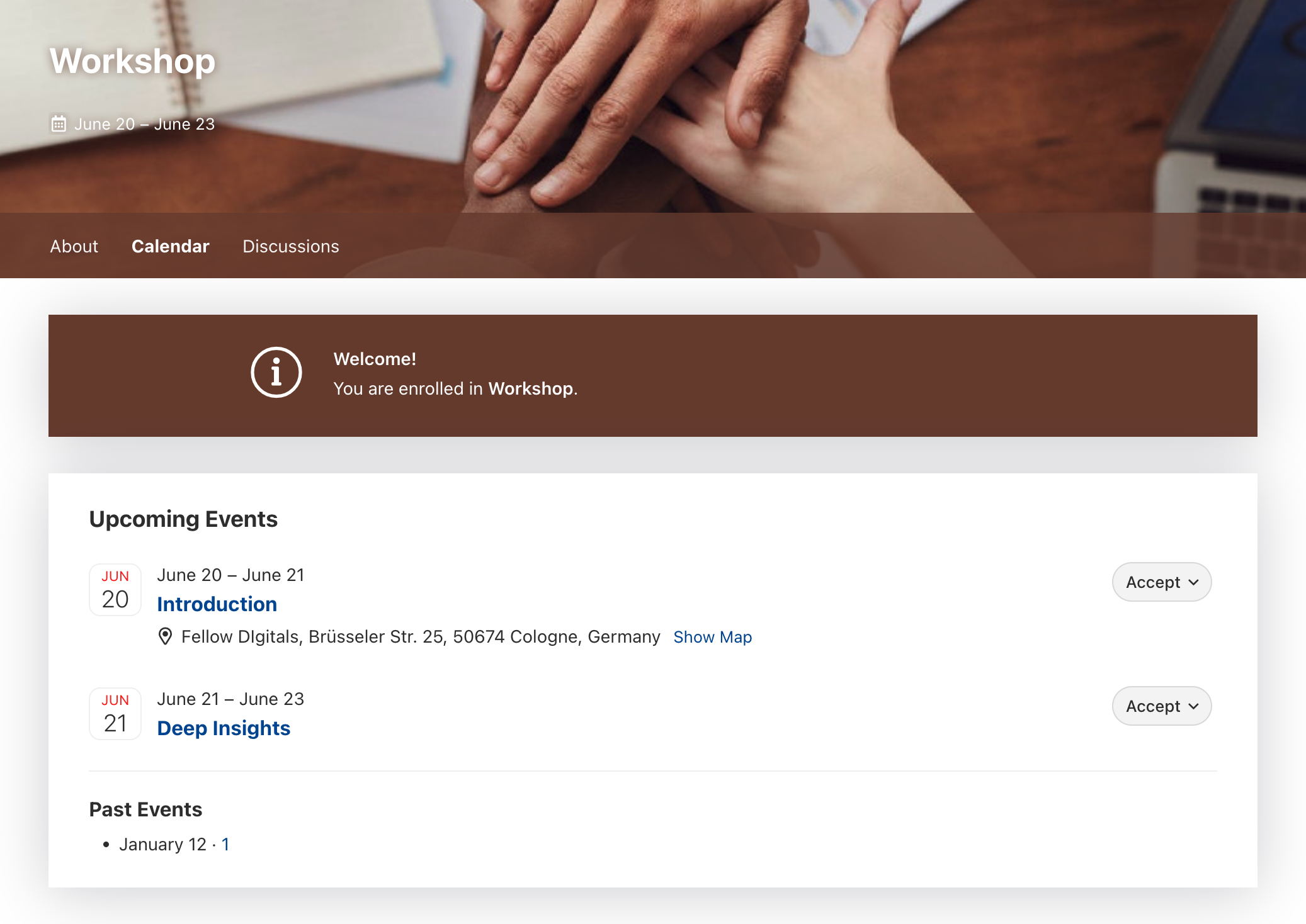
Zij kunnen de uitnodiging rechtstreeks in de e-mail accepteren of weigeren. Het is ook mogelijk om de workshopinformatie in Coursepath te openen en deze na vergelijking met bestaande afspraken direct in het LMS te accepteren of te weigeren.
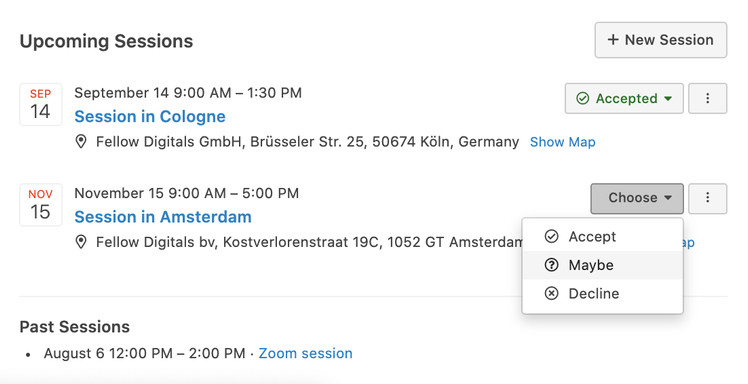 Accepteren en weigeren (op uitnodiging of rechtstreeks in de workshop in Coursepath).
Accepteren en weigeren (op uitnodiging of rechtstreeks in de workshop in Coursepath).
Workshop-beheer
In de standaardinstelling van de workshop is de inhoudsopgave verborgen (deze wordt dus niet als standaard menu-item weergegeven). Als je de inhoudsopgave wilt laten tonen, kun je in de instellingen van de cursus/workshop aanpassen wat zichtbaar moet zijn.
De aanmelding voor workshops, certificering enz. werkt hetzelfde als voor gewone cursussen. Dat betekent ook dat workshops in rapporten verschijnen als cursussen.
Slagen voor een workshop
Deelnemers kunnen standaard alleen slagen voor de workshop als een trainer dit handmatig opgeeft.
Je kunt in plaats daarvan ook in de cursus de inhoudsopgave laten weergeven en een test afnemen voor en/of na de workshop. Op deze manier kan een minimumaantal te behalen punten worden vastgelegd waarbij de deelnemers automatisch slagen.